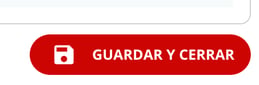¿Cómo habilitar a un usuario la gestión de tarjetas de crédito?
En esta guía te enseñaremos cómo habilitar a un usuario para que pueda gestionar las tarjetas de crédito de los huéspedes dentro del sistema.
La habilitación de aplicaciones para un usuario, sólo la puede realizar un usuario que cuenta con permiso de administrador. Si su cuenta de usuario no tiene permisos de administrador, necesitará solicitar acceso a un usuario que sí los tenga.
1- Entrar a la aplicación Usuarios desde el Omnibox.

2- En el listado de usuarios que aparece, abrir haciendo click el menú de acciones que aparece a la derecha del usuario al que quiera editar y seleccionar la opción Editar.
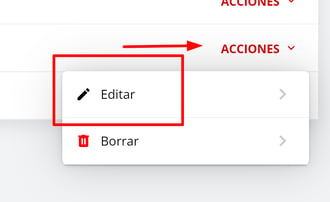
3- En la ventana que se despliega, hacer scroll (bajar) hasta el apartado Permisos.
Y buscar el item donde dice Habilitar Gestión de Tarjetas.

4- Con el switch de la derecha podrá dejar habilitada o deshabilitada esta opción para el usuario que está editando

5- Guardar Cambios.
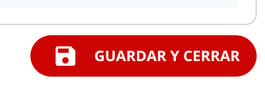
6- Una vez que ha guardado los cambios, deberá volver a ingresar a la sección de usuario y a editar el usuario, podrá observar que ahora aparece un bloque para la doble validación del WhatsApp que utilizará para que le llegue el pin para poder visualizar los datos de las tarjetas de crédito en la reserva.
a- Hacer click en el botón HABILITAR AUTENTICACIÓN MULTIFACTOR.
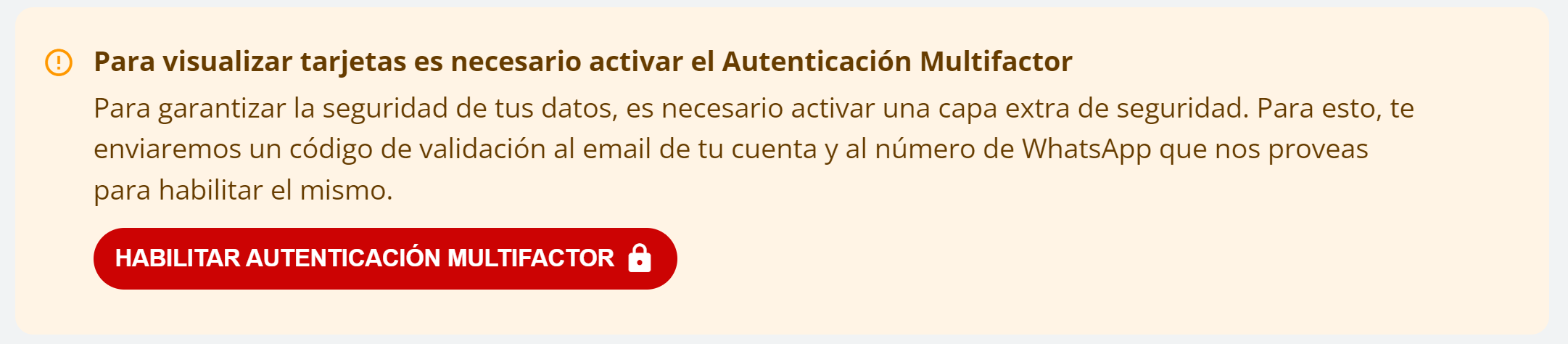
b- Colocar en el cuadro que se despliega el número de WhatsApp y hacer clic en ENVIAR CÓDIGO DE SEGURIDAD.
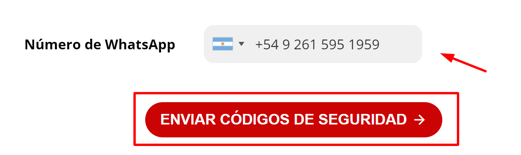
IMPORTANTE: Si bien la validación del número de WhatsApp que utilizará para el doble factor debe hacerla sólo una vez, el pin que le llegará para ver las tarjetas de crédito en la reserva, deberá solicitarlo cada 1 hora, o 10 visualizaciones de tarjetas (lo que suceda primero).
IMPORTANTE!
WhatsApp ha implementado una medida de seguridad que restringe la visualización de los códigos de seguridad al dispositivo principal. Por lo tanto, los códigos no se pueden ver en las versiones de WhatsApp escritorio o web. Para recibir los códigos correctamente, deben tener acceso al teléfono con la aplicación de WhatsApp. Agradecemos su comprensión, ya que estas políticas de seguridad son establecidas por Meta (WhatsApp) y están fuera de nuestro control.
Para obtener más detalles, por favor visita el siguiente enlace: https://faq.whatsapp.com/372839278914311
6- Luego de enviar el código de seguridad aparecerán unos campos donde deberá colocar los códigos que le llegaron a su mail y WhatsApp vara activar la doble validación.
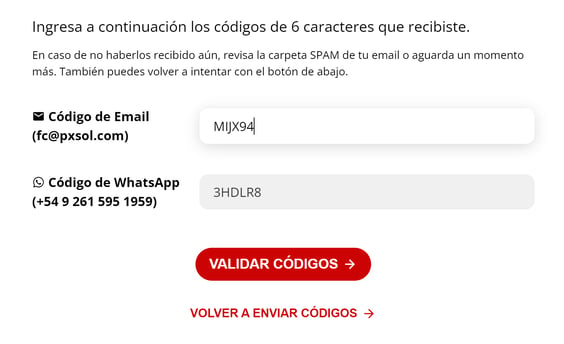
Si no le han llegado los códigos, verifique que esté correcto su mail y WhatAapp y haga click en VOLVER A ENVIAR CÓDIGOS.
7- Si el código está validado correctamente, aparecerá el siguiente cartel.
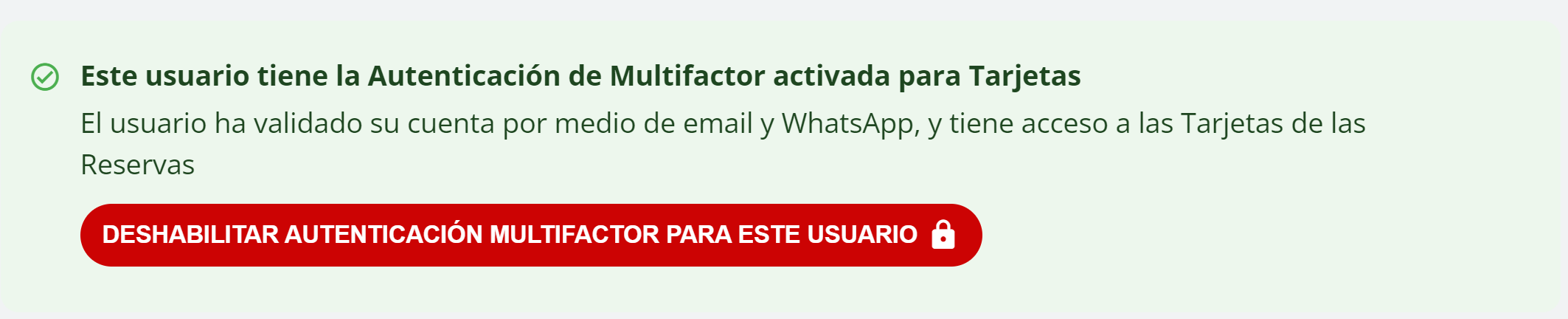
8- Una vez que ya quedaron correctamente configurado, hacer clic en el botón Guardar y cerrar.